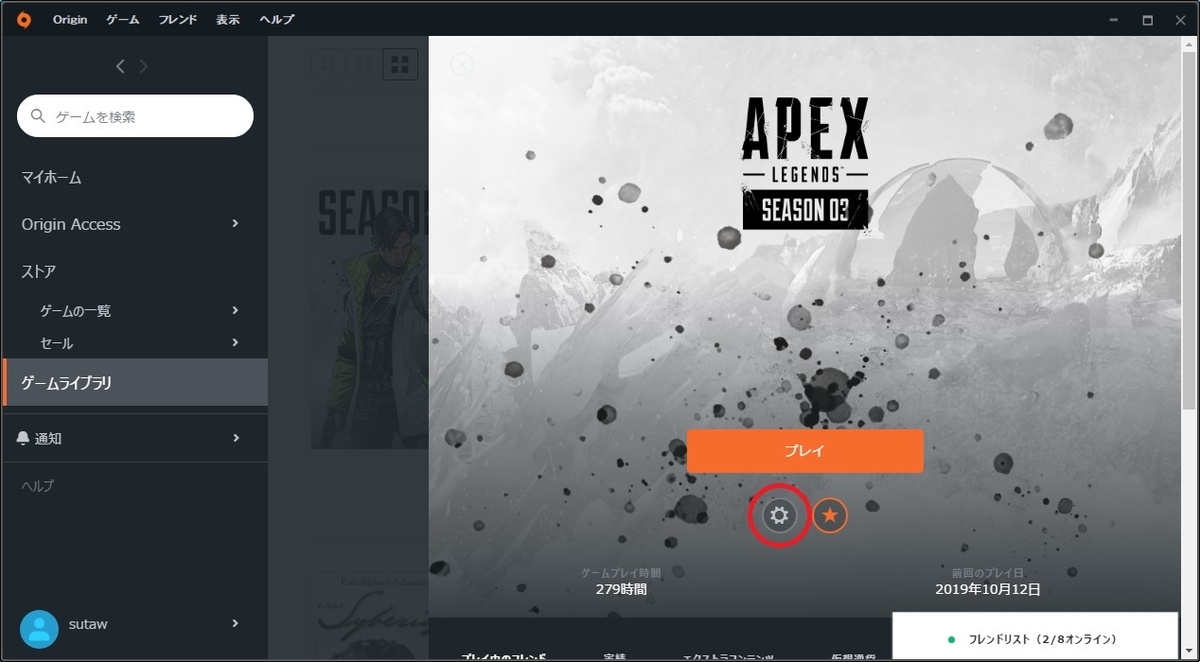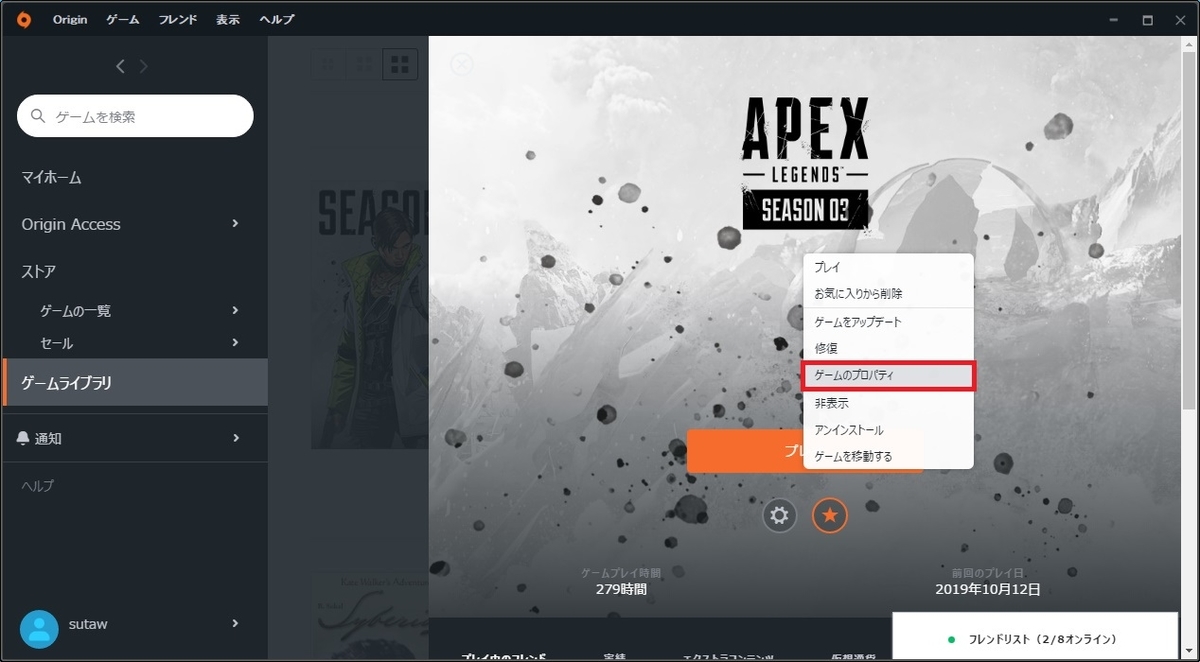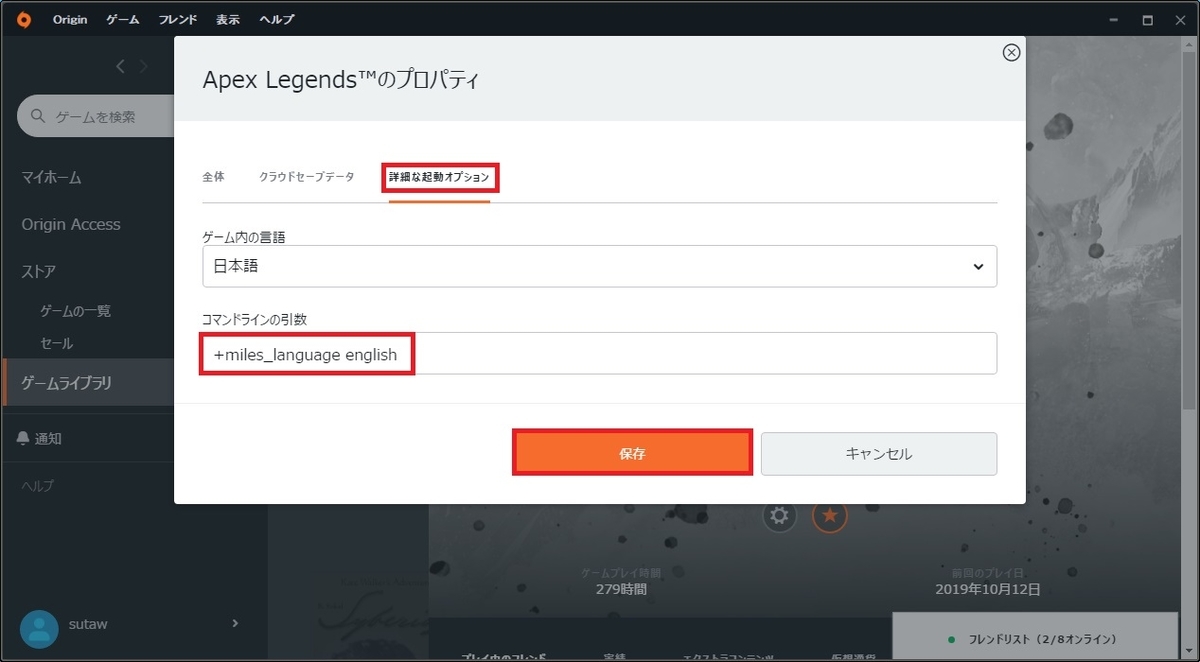どうもこんにちは、シュテ(https://twitter.com/syuteblog)です!
Apex Legends(エーペックスレジェンズ)で6月辺りからキャラクターの音声が英語から日本語に切り替わりました。
強制的に切り替わりゲーム内の言語を英語にしても字幕は英語になるのですが、音声は日本語のままになってしまいます。
そこで今回は日本語字幕のまま英語音声にする方法を紹介します。
アナウンスやキャラクターの声、セリフだけ英語に切り替えられます。
PS4版とPC版の両方の設定方法を書いています。
PS4の設定方法
1. PS4の「設定」から「言語」を選択
2. 「システム言語」で「日本語」から「English (United States)」を選択
3. Apex Legendsにカーソルを合わせた状態で「OPTIONS」ボタンを押して「Delete」を選択
4. 「Library」の「Purchased」からApex Legendsを選択して「Download」を選択
5. 再インストール後「Settings」から「Language」、「System Language」から「English (United States)」を「日本語」に戻す
6. 起動
上の手順で設定できます。
Apex Legendsを消してもゲームデータを一時的に消すだけでセーブデータは消えないので安心してください。
字幕も音声も英語にしたいのならば5の手順を省けばできます。
日本語音声に戻したい時はシステム言語を日本語にして再インストールをすれば戻ります。
PCの設定方法
1. Originを開く
2. ゲームライブラリのApex Legendsをクリック
3. 設定(歯車ボタン)をクリック
4. 「ゲームのプロパティ」をクリック(ゲームライブラリから右クリックでも出ます)
5. 「詳細な起動オプション」をクリック
6. 「コマンドラインの引数」に「+miles_language english」と入力して保存
7. 起動
英語音声にしてから日本語音声に戻したい場合は、起動オプションに「+miles_language japanese」を入力して保存した後に起動しましょう。
他のコマンドはこちら↓
まとめ
PS4版とPC版で日本語字幕のまま英語音声にする方法を紹介しました。
PC版では最近この方法が判明しました。
切り替えるためにコマンドを入力して起動するのが少し手間です。
PS4版では現時点で言語を変えて再インストールをする方法しかありません。
再インストールをするのはとても時間がかかってしまうので、早くゲーム内で切り替える設定を追加してほしいですね。
下の記事で全キャラの声優は誰なのかをまとめているのでよければどうぞ!
他のApex Legendsの記事はこちら
Apexの記事をジャンル別に分けたページはこちら